
Spotlight kan tilsyneladende finde alt, men en ting, du måske ikke har hørt om, er at Spotlight inkluderer grundlæggende filfunktionalitet. Du kan klippe, kopiere og indsætte filer direkte fra Spotlight-vinduerne, så det er let at lave duplikater i dybt nedgravede filer. Dette gøres ved hjælp af den praktiske Finders "Cut and Paste" evner, som tilfældigvis fungerer direkte fra Spotlight i OS X.
Så uden videre er der tre tips, som du kan bruge til nemt at kopiere, klippe og indsætte filer direkte fra Spotlight:
Sådan kopieres filer direkte fra spotlight
1. Åbn Spotlight ved at klikke på mikroskopikonet i øverste højre hjørne eller ved at trykke på "Kommando + mellemrum" på dit tastatur.
2. Søg efter den fil / mappe, du vil kopiere. Fremhæv elementet i Spotlight -resultater enten ved at holde musen over med musen eller vælge det med piletasterne.
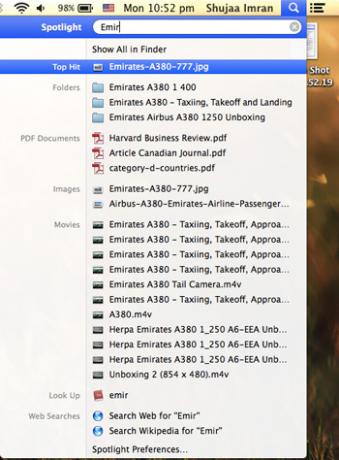
3. Træk elementet direkte til det sted, hvor du vil lave et alias for filen, eller tryk på "Command + C" på tastaturet for at kopiere det, følg "Command + V" for at indsætte det.
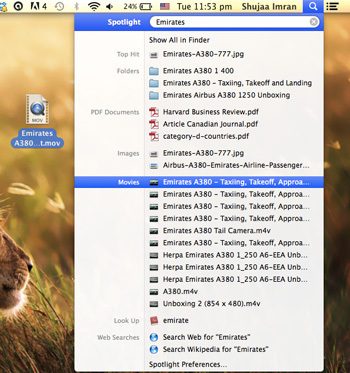
Sådan klipper du filer fra Spotlight
1. Søg efter filen i Spotlight som normalt, og tryk på "Command + C" for at kopiere filen til udklipsholderen.
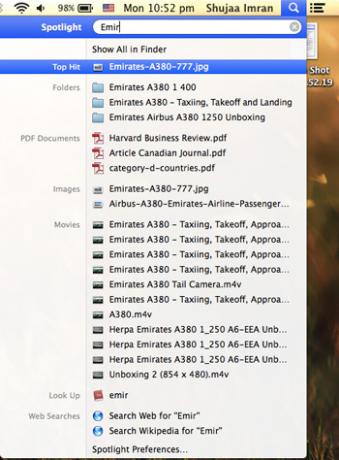
2. Naviger til det sted, hvor du vil flytte filen til, og tryk på "Command + Option + V" for at flytte filen til placeringen.
Hvis du trykker på den ekstra "Option" -tast vil skære filen i stedet for simpelthen indsætte det.
Begge disse tip kan være yderst nyttige, hvis du vil integrere et søgt element i et program, der understøtter træk og slip indlejring, f.eks. Word, Pages, Mail og andre, eller hvis du vil lave en genvej til et element i dokken.
Oplysning om tilknyttet virksomhed: Make Tech Easier tjener muligvis provision på produkter købt via vores links, hvilket understøtter det arbejde, vi udfører for vores læsere.


